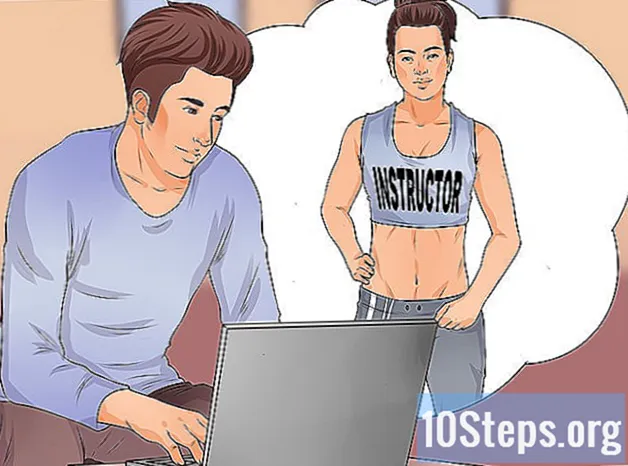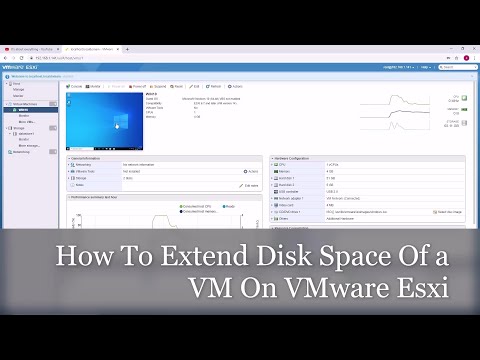
Saturs
Citas sadaļasVMware ir mākoņa operētājsistēma, kas ļauj darbināt vairākas virtuālās mašīnas no viena fiziska datora. Tādējādi VMware darbojas kā saskarne starp jūsu aparatūru un dažādām operētājsistēmām. Ja virtuālajā mašīnā pietrūkst vietas diskā, katru reizi, kad ieslēdzat datoru, jūs saņemsit paziņojumu, un jūs pat varat pamanīt datora ātruma un efektivitātes samazināšanos. Lai palielinātu diska vietas lielumu, varat vienkārši pielāgot diska iestatījumus un piešķirt jaunizveidoto vietu šim diskam. Pirms izmantojat kādu no šīm metodēm, pārliecinieties, vai ir noņemti visi momentuzņēmumi un vai virtuālā mašīna ir izslēgta.
Soļi
1. metode no 2: diska paplašināšana VMware iestatījumos

Pārliecinieties, ka ir izpildīti daži priekšnoteikumi. Lai palielinātu diska izmēru VMware, jums jāpārliecinās, vai virtuālā mašīna ir izslēgta un vai tajā nav momentuzņēmumu. Lai noteiktu, vai tajā ir momentuzņēmumi, virtuālās mašīnas cilnē "Kopsavilkums" pārbaudiet sadaļu "Informācija".
Atveriet sadaļu Iestatījumi."Dariet to VMware.
Atlasiet cieto disku, kuru vēlaties paplašināt. To atradīsit slejā ar nosaukumu "Aparatūra".
Paplašiniet savu disku. Loga labajā pusē sadaļā "Disk Provisioning" iestatiet jauno diska "Provisioned Size". Dažiem izkārtojumiem tā vietā būs nolaižamā izvēlne ar nosaukumu “Utilities”. Šeit atlasiet Izvērst. Parasti šajā posmā diska izmērs būs no 30 līdz 40 GB, tāpēc vispirms mēģiniet mainīt tā lielumu līdz 45–55 GB.
Noklikšķiniet uz "Labi."Tas iestatīs jauno maksimālo virtuālā diska izmēru.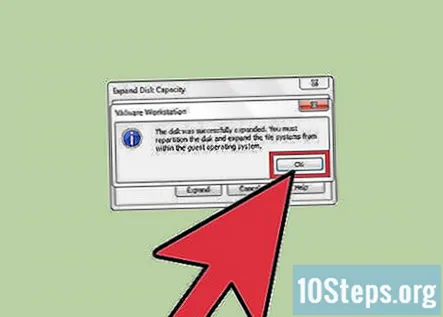
Pārskenējiet disku. Kamēr esat paplašinājis diska lielumu, operētājsistēmā jāveic vēl dažas darbības. Lai atkārtoti skenētu disku, dodieties uz sadaļu "Disk Management" un atlasiet "Rescan Disks".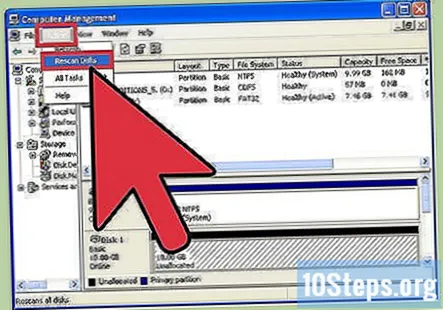
Mainiet OS diska izmēru. Tagad, kad esat paplašinājis un atkārtoti skenējis disku, jūs redzēsiet tikko izveidoto "Nepiešķirto vietu". Tagad mums šī vieta jāpiešķir jūsu operētājsistēmas diskam. Lai to izdarītu, ar peles labo pogu noklikšķiniet uz nepiešķirtās vietas un atlasiet "Izvērst apjomu". Tas pamudinās vienkāršu vedni, kas ļaus jums noteikt, ko darīt ar šo jaunizveidoto vietu. Piešķiriet to savam virtuālajam diskam.
2. metode no 2: diska paplašināšana darbstacijā, atskaņotājā, ACE pārvaldniekā, serverī vai GSX
Atveriet komandu Prompt. Ja izmantojat VMware darbstacijas, atskaņotāja, ACE pārvaldnieka, servera vai GSX produktus, rīkojieties šādi. To var izdarīt, dodoties uz "Sākt" un meklēšanas joslā ievadot "cmd" bez pēdiņām. Atlasiet “Palaist”.
Atveriet produkta instalēšanas direktoriju.
- Darbstacijā ievadiet:
Program Files VMware VMware Workstation sistēmā Windows vai: / usr / sbin operētājsistēmai Linux. - Player un ACE Manager lietošanai:
Program Files VMware VMware Player operētājsistēmai Windows vai/ usr / sbin operētājsistēmai Linux. - Servera lietošanai:
Program Files VMware VMware Server Windows vai Windows Vista/ usr / bin operētājsistēmai Linux. - GSX lietošanai:
Program Files VMware VMware GSX Server operētājsistēmai Windows vai/ usr / bin operētājsistēmai Linux.
- Darbstacijā ievadiet:
Ievadiet šādu kodu:
vmware-vdiskmanager –x 100Gb vm.vmdk un nospiediet taustiņu “Enter”. Tas mainīs pašreizējā diska izmēru.- Nomainiet “vm.vmdk” ar pilnu virtuālās mašīnas virtuālā diska ceļu un 100 GB ar vēlamo diska izmēru.
Paplašiniet diska nodalījumu. Kamēr esat palielinājis diska apjomu, par izmaiņām jāpaziņo operētājsistēmai. Atveriet sadaļu "Datoru pārvaldība" un atlasiet "Disk Management". Ar peles labo pogu noklikšķiniet uz "Volume" un pēc tam atlasiet "Extend Volume".
Kopienas jautājumi un atbildes
Padomi
- Jūs nevarēsiet izpildīt šo uzdevumu, ja virtuālā mašīna ir ieslēgta vai ja neesat izņēmis visus momentuzņēmumus.
- Var gadīties, ka vēlaties izveidot jaunu disku, nevis paplašināt pašreizējo disku un pārsūtīt tajā datus.
Brīdinājumi
- Pirms diska paplašināšanas jums ir jādublē pašreizējie dati.
- Ja laboratorijas pārvaldniekā mēģināsit mainīt diska izmērus, tiks zaudēti visi dati. Ja virtuālajā mašīnā ir nepieciešams vairāk vietas, tā vietā jums vajadzētu izveidot jaunu virtuālo disku ar vēlamo vietu un pārvietot datus uz jauno disku.
Katru dienu vietnē wikiHow mēs cītīgi strādājam, lai sniegtu jums piekļuvi instrukcijām un informācijai, kas palīdzēs jums dzīvot labāk, neatkarīgi no tā, vai tas jūs uzturēs drošāk, veselīgāk vai uzlabos pašsajūtu. Pašreizējās sabiedrības veselības un ekonomikas krīzes apstākļos, kad pasaule krasi mainās un mēs visi mācāmies un pielāgojamies ikdienas dzīves izmaiņām, cilvēkiem wikiHow ir vajadzīgs vairāk nekā jebkad agrāk. Jūsu atbalsts palīdz wikiHow izveidot padziļinātāk ilustrētus rakstus un videoklipus un dalīties mūsu uzticamā zīmola mācību saturā ar miljoniem cilvēku visā pasaulē. Lūdzu, apsveriet iespēju šodien dot ieguldījumu wikiHow.